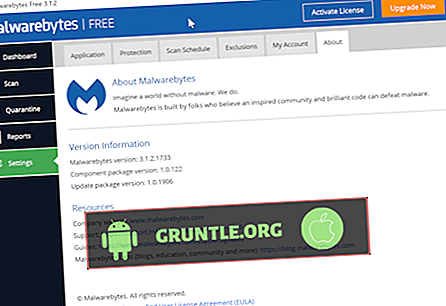การจับภาพหน้าจอบน Galaxy Note10 + ของคุณนั้นเป็นเรื่องง่าย มีสามวิธีง่ายๆในการจับภาพหน้าจอโทรศัพท์ของคุณและบทช่วยสอนนี้จะแนะนำคุณ เรียนรู้วิธีการทำแต่ละข้อด้านล่าง
ก่อนที่เราจะดำเนินการต่อเราต้องการเตือนคุณว่าหากคุณกำลังมองหาวิธีแก้ไขปัญหา #Android หรือ #Fitbit ของคุณเองคุณสามารถติดต่อเราโดยใช้ลิงก์ที่มีให้ที่ด้านล่างของหน้านี้ เมื่ออธิบายปัญหาของคุณโปรดให้ละเอียดที่สุดเท่าที่จะเป็นไปได้เพื่อให้เราสามารถระบุโซลูชันที่เกี่ยวข้องได้อย่างง่ายดาย หากทำได้โปรดระบุข้อความแสดงข้อผิดพลาดที่แน่นอนที่คุณจะได้รับเพื่อให้เราทราบว่าจะเริ่มต้นอย่างไร หากคุณได้ลองทำตามขั้นตอนการแก้ไขปัญหาก่อนที่จะส่งอีเมลถึงเราโปรดพูดถึงพวกเขาเพื่อให้เราสามารถข้ามพวกเขาในคำตอบของเรา
วิธีจับภาพหน้าจอบน Galaxy Note10 + | วิธีในการจับภาพหน้าจอ Note10 +
Galaxy Note10 + มีวิธีง่าย ๆ สามวิธีในการจับภาพหน้าจอ เลือกตัวเลือกที่สะดวกสบายที่สุดสำหรับคุณด้านล่าง
วิธีที่ 1: วิธีการจับภาพหน้าจอบน Galaxy Note10 + โดยใช้ปุ่มฮาร์ดแวร์
นี่เป็นวิธีที่ง่ายที่สุดในการจับภาพหน้าจอของอุปกรณ์ Samsung มาหลายปีแล้ว หากคุณเพิ่งเริ่มใช้อุปกรณ์ Android หรือ Samsung ด้านล่างเป็นขั้นตอนในการจับภาพหน้าจอบน Galaxy Note10 + ของคุณ:
- เปิดแอปพลิเคชั่น / หน้าจอที่คุณต้องการถ่ายภาพหน้าจอ
- ตอนนี้กดปุ่ม Power และ Volume Down ค้างไว้ด้วยกันประมาณ 2 วินาที
- หากประสบความสำเร็จคุณจะเห็นภาพเคลื่อนไหวที่รวดเร็วและได้ยินเสียงตอบรับที่จะแสดงว่าถ่ายภาพหน้าจอแล้ว
วิธีที่ 2: จับภาพหน้าจอบน Galaxy Note10 + โดยใช้ Palm swipe เพื่อจับภาพ
เลื่อนนิ้วเพื่อจับภาพต้องตั้งค่าก่อน เมื่อคุณตั้งค่าเสร็จสิ้นสิ่งที่คุณต้องทำคือใช้ฝ่ามือผ่านหน้าจอ นี่คือสิ่งที่คุณต้องทำ:
- คุณต้องเปิดใช้งานท่าทางด้วยตนเองก่อนจึงจะสามารถใช้งานได้ ในการดำเนินการให้ไปที่แอพการตั้งค่าและเลือกคุณสมบัติขั้นสูง
- จากส่วนคุณสมบัติขั้นสูงให้แตะการเคลื่อนไหวและท่าทาง
- แตะ Palm Swipe เพื่อจับภาพ
- สลับสวิตช์สำหรับ Palm Swipe เพื่อถ่ายภาพ
- ปิดแอพการตั้งค่าและเตรียมหน้าจอหรือแอพที่คุณต้องการถ่าย
- ปัดขอบมือของคุณในแนวนอนจากขวาไปซ้ายหรือซ้ายไปขวาและจากขอบถึงขอบ มือของคุณจะต้องยังคงติดต่อกับหน้าจอเพื่อทำภาพหน้าจอ
วิธีที่ 3: จับภาพหน้าจอใน Galaxy Note10 + โดยใช้การจับภาพด้วยการเลื่อน
หากคุณพยายามจับภาพหน้าจอของบทความหรือรูปภาพที่ยาวคุณสามารถทำได้โดยใช้การจับภาพแบบเลื่อน เช่นเดียวกับ Palm Swipe เพื่อจับภาพตัวเลือกนี้ต้องตั้งค่าก่อน เมื่อคุณทำเช่นนั้นคุณสามารถไปข้างหน้าและจับภาพหน้าจอ นี่คือสิ่งที่คุณต้องทำ:
- เปิดใช้งานการดักจับการเลื่อนก่อน เปิดแอปการตั้งค่าไปที่การตั้งค่าขั้นสูงและเปิดใช้งานการดักจับอัจฉริยะ สิ่งนี้จะให้ทางเลือกแก่คุณในการแตะเลื่อนการจับภาพจากตัวเลือกที่ปรากฏขึ้นเมื่อคุณถ่ายภาพหน้าจอ
- ปิดแอพการตั้งค่าและเตรียมหน้าจอหรือแอพที่คุณต้องการถ่าย
- เริ่มต้นการจับภาพหน้าจอโดยการแตะที่ "เลื่อนการจับภาพ" จากตัวเลือกที่ปรากฏขึ้น
- กดปุ่ม Scroll capture ค้างไว้จนกว่าคุณจะจับเนื้อหาเสร็จ
วิธีดูภาพหน้าจอของคุณ
หากคุณสงสัยว่าจะดูภาพหน้าจอที่เพิ่งถ่ายใหม่ได้อย่างไรไม่ต้องกังวล การดูภาพเหล่านั้นเป็นเรื่องง่ายเหมือนกับการถ่ายภาพ สิ่งที่คุณต้องทำหลังจากจับภาพหน้าจอโดยใช้วิธีการใด ๆ ข้างต้นคือการแตะที่ภาพตัวอย่างที่ปรากฏขึ้น ในชุดตัวเลือกเดียวกันที่ด้านล่างคุณควรจะสามารถแก้ไขภาพได้
หรือคุณสามารถเปิดแอพคลังภาพและเปิดโฟลเดอร์สกรีนช็อตเพื่อดูภาพหน้าจอของคุณ
มีส่วนร่วมกับเรา
หากคุณเป็นหนึ่งในผู้ใช้ที่พบปัญหาเกี่ยวกับอุปกรณ์ของคุณแจ้งให้เราทราบ เราเสนอวิธีแก้ปัญหาที่เกี่ยวข้องกับ Android ฟรีดังนั้นหากคุณมีปัญหากับอุปกรณ์ Android ของคุณเพียงกรอกแบบสอบถามสั้น ๆ ใน ลิงค์นี้ และเราจะพยายามเผยแพร่คำตอบของเราในโพสต์ถัดไป เราไม่สามารถรับประกันการตอบสนองอย่างรวดเร็วดังนั้นหากปัญหาของคุณมีความละเอียดอ่อนเวลาโปรดหาวิธีอื่นในการแก้ไขปัญหาของคุณ
หากคุณพบว่าโพสต์นี้มีประโยชน์โปรดช่วยเราด้วยการกระจายคำให้เพื่อนของคุณ GRUNTLE.ORG มีสถานะเครือข่ายสังคมด้วยดังนั้นคุณอาจต้องการติดต่อกับชุมชนของเราในหน้า Facebook และ Google+ ของเรา